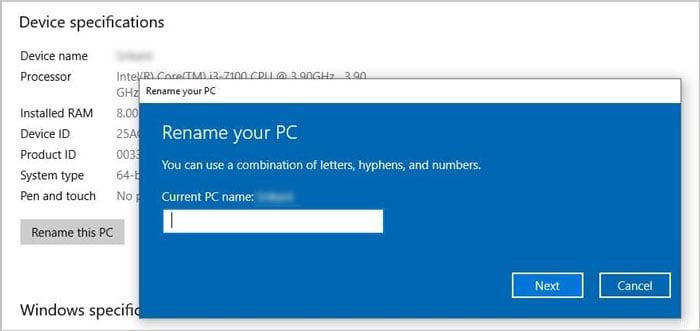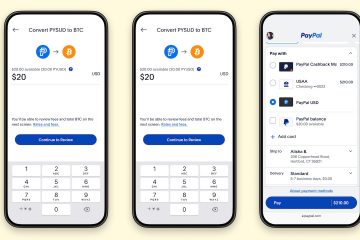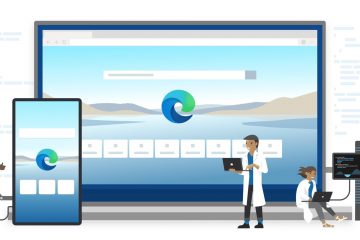Hemgrupp har tagits bort från Windows 10 (version 1803). Oavsett, i tidigare OS-versioner och versioner är det fortfarande ett bra sätt att dela filer över Internet. Processen att skapa och gå med i en hemgrupp är ganska enkel, men ibland kanske du inte kan skapa en hemgrupp.
Detta inträffar vanligtvis eftersom vissa nödvändiga tjänster inte körs eller konflikter på grund av tidigare hemgrupp eller datorer på nätverket. I sådana fall får du felmeddelandet”Windows kan inte ställa in en hemgrupp på den här datorn.“
Orsaker till”Windows kan’t Set Up Homegroup on This Computer”
Här är de potentiella orsakerna till detta hemgruppsfel:
Felaktig tjänstkonfiguration eller nödvändiga tjänster startar inte. Konflikt på grund av kvarvarande hemgruppsfiler. Andra datorer på nätverk som också skickar hemgruppsinbjudningar.IPv6 är inte aktiverat på ditt system.
Hur man åtgärdar”Windows kan inte ställa in Upp Hemgrupp på den här datorn”?
Det finns några saker du kan försöka lösa problemet. Se först till att du har rätt datum/tid inställning. Följ sedan de möjliga lösningarna nedan för att lösa ditt problem.
Kör Homegroup Troubleshooter
Windows innehåller felsökare för att kontrollera och reparera eventuella fel i dess systemkomponenter. Hemgruppsfunktionen har också en separat felsökare, som du kan köra när du stöter på några problem med processen.
Så här gör du:
Tryck på Win + I för att öppna appen Inställningar. Gå till Uppdatera och säkerhet och sedan Felsök. Klicka på Hemgrupp och välj Kör den här felsökaren.
 Gå till Logga in > tab. Kontrollera Detta konto och ange Lokal tjänst i textrutan.
Gå till Logga in > tab. Kontrollera Detta konto och ange Lokal tjänst i textrutan.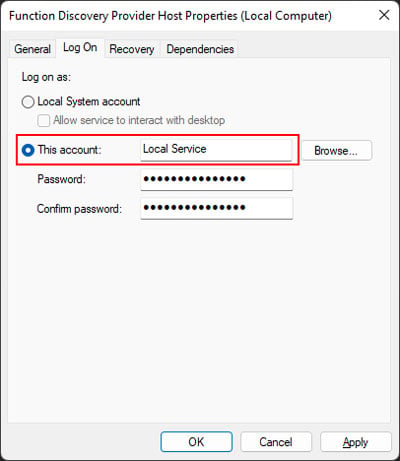 Gå sedan tillbaka till Windows Services, högerklicka på tjänsten Peer Networking Grouping och välj Start.
Gå sedan tillbaka till Windows Services, högerklicka på tjänsten Peer Networking Grouping och välj Start.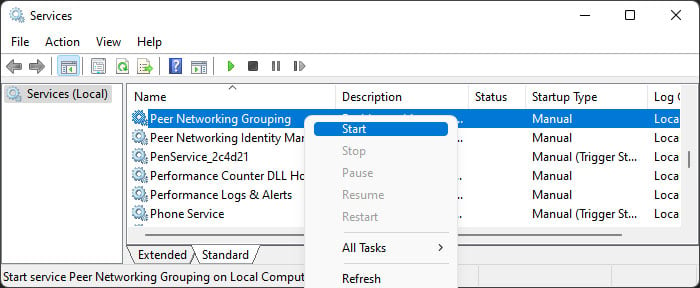
 Ange dess nya namn till MachineKeys.old och tryck på Enter. Bekräfta om du uppmanas. Detta för att skapa en säkerhetskopia, eftersom felaktigt ändrade behörigheter kan skapa många problem. Mappen MachineKeys kan också innehålla certifikatnycklar för andra processer. Högerklicka på ett tomt område i mappen och välj Ny > Mapp. Ställ in dess namn på MachineKeys. Högerklicka på mappen MachineKeys som du just skapade och välj Egenskaper. Gå till fliken Säkerhet. Välj Alla och klicka på Redigera.
Ange dess nya namn till MachineKeys.old och tryck på Enter. Bekräfta om du uppmanas. Detta för att skapa en säkerhetskopia, eftersom felaktigt ändrade behörigheter kan skapa många problem. Mappen MachineKeys kan också innehålla certifikatnycklar för andra processer. Högerklicka på ett tomt område i mappen och välj Ny > Mapp. Ställ in dess namn på MachineKeys. Högerklicka på mappen MachineKeys som du just skapade och välj Egenskaper. Gå till fliken Säkerhet. Välj Alla och klicka på Redigera.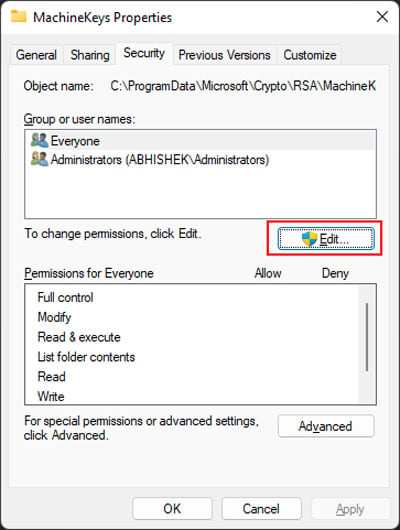
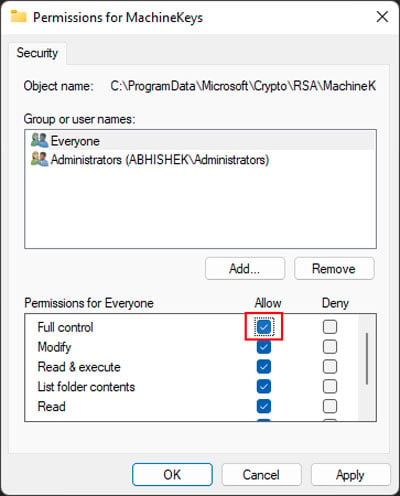 Om du inte har lämnat den tidigare hemgruppen, lämna den via kontrollpanelen/inställningarna. Utför dessa steg på alla datorer i hemgruppen.
Om du inte har lämnat den tidigare hemgruppen, lämna den via kontrollpanelen/inställningarna. Utför dessa steg på alla datorer i hemgruppen.
Skapa nu en hemgrupp medan du stänger av alla andra datorer och se om det fungerar. Om den inte gör det, ta bort allt innehåll i PeerNetworking-mappen och försök igen.
Ändra datornamn
Du kan också försöka ändra datorns namn för att förhindra konflikter med kvarvarande filer eller andra datorer i nätverket. För att göra det
Öppna Inställningar och gå till System > Om. Klicka på Byt namn på den här datorn, ange ett namn och välj Nästa. Ange dina referenser om det behövs.